Adobe Creative CloudのCCXProcess.exeシステムエラー:修正
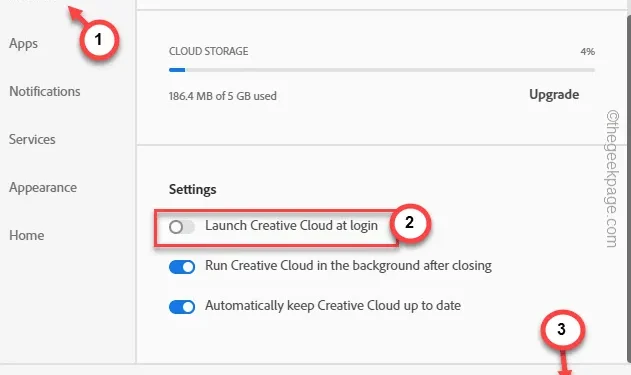
コンピュータ上で「 CCXProcess.exe-System Error 」メッセージに関連するエラー メッセージが表示される場合、それは Adobe Creative Cloud Experience プログラムに関連付けられています。この問題は、Adobe Creative Cloud スイートで提供されるアプリのいずれでも邪魔になり、クリエイティブなワークフローを妨げる可能性があります。エラーを修正する手順については、ステップバイステップのガイドで説明しました。
解決策 1 – Adobe 値を変更する
システム上で試さなければならないレジストリのトリックがあります。
ステップ 1 –そこに「regedit 」と入力します。
ステップ 2 –検索結果タブに「レジストリ エディタ」が表示されます。タップして開きます。
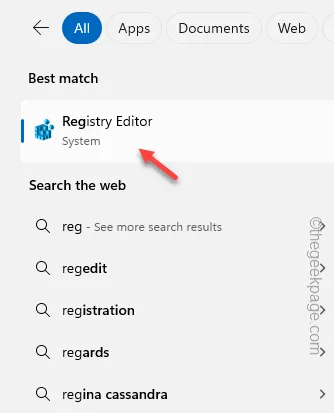
ステップ 3 –レジストリ エディター画面でこのアドレスに移動します–
HKEY_LOCAL_MACHINE\SOFTWARE\Policies\Adobe
ステップ 4 –その後、「 Adobe」サブキーを右クリックし、コンテキストタブから「新規> 」をクリックします。
ステップ 5 –「Key」を選択して新しいキーを作成します。
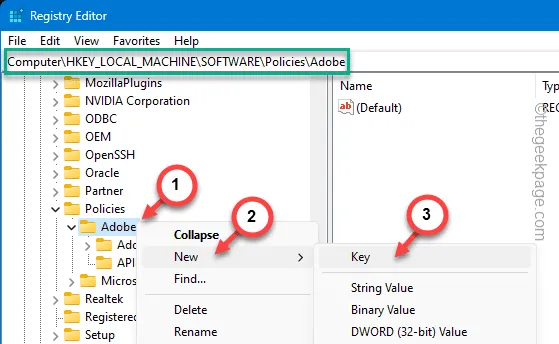
ステップ 6 –このキーに「CCXWelcome」という名前を付けることを選択します。
ステップ 7 –その後、空の領域を右クリックし、「新規>」をクリックし、「DWORD (32 ビット) 値」を選択してこの値を作成します。
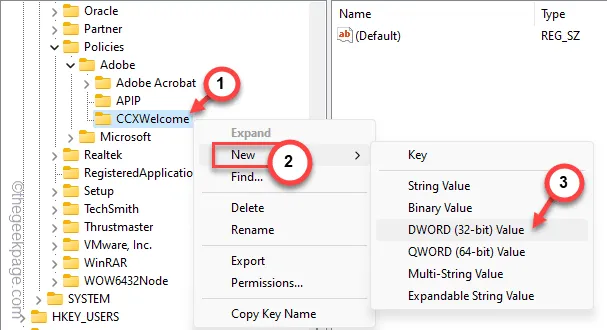
ステップ 8 –これに「Disabled」という名前を付ける必要があります。後で、この値をダブルクリックして開きます。
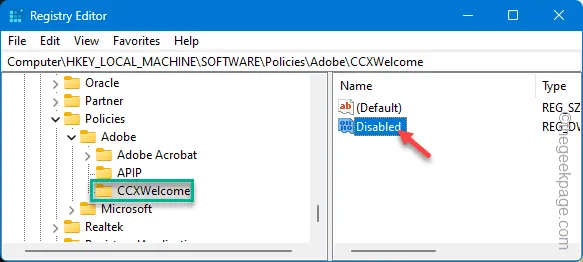
ステップ 9 –この値を「0」に切り替えます。 「OK」をクリックして値を調整します。
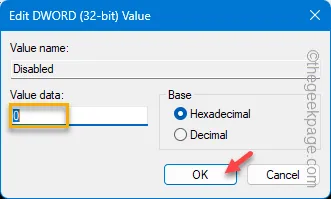
レジストリ エディター ページを終了する必要があります。後で、コンピューターを再起動し、デバイスが動作したら、問題のステータスを確認します。
解決策 2 – Creative Cloud の自動起動を無効にする
Creative Cloud スイート アプリは、システム起動時に自動的に起動するように設定されています。
ステップ 1 –システム上でAdobe Creative Cloudスイートを起動します。
ステップ 2 – [設定]ボタンに移動して、 Creative Cloud設定を開きます。
ステップ 3 –すぐに「ファイル」に移動し、メニューの「設定」項目をタップします。
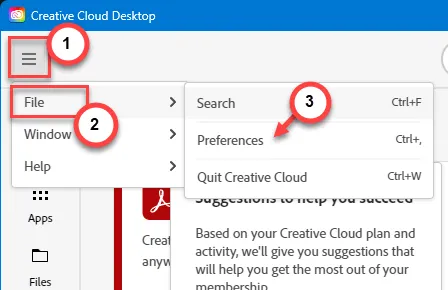
ステップ 4 –さらに、「一般」に進みます。次に、そこにある「ログイン時に Creative Cloud を起動する」ボックスのチェックを外す必要があります。
ステップ 5 –これらの変更をそこに保存し、システムを再起動します。
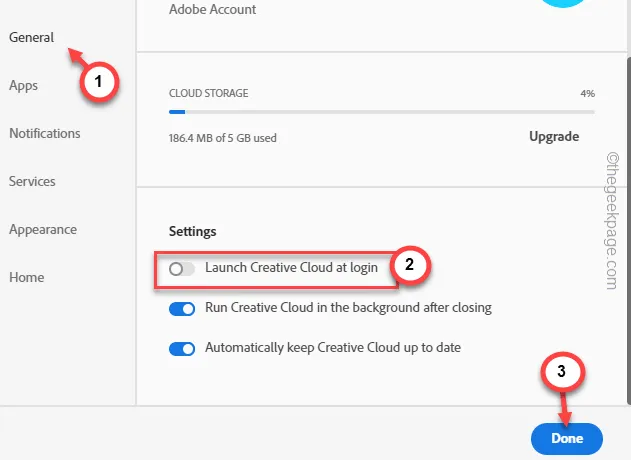
システム起動時にCCXProcessが無効になっているかどうかを確認してください。
解決策 3 – タスク マネージャーから CCXProcess を終了する
コンピューター上で CCXProcess に関連する同じメッセージが引き続き表示される場合は、タスク マネージャーから CCXProcess を直接終了できます。
ステップ 1 –現時点では、画面上のエラー メッセージを無視してください。
ステップ 2 –次に、 Windows ボタンを右クリックし、昇格されたペインから「タスク マネージャー」を開きます。
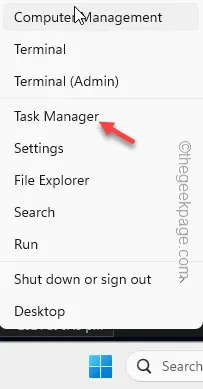
ステップ 3 –数秒以内に、タスク マネージャーが開きます。
ステップ 4 –次に、ドットボタンをタップしてメニューを展開し、「スタートアップ」セクションに移動します。
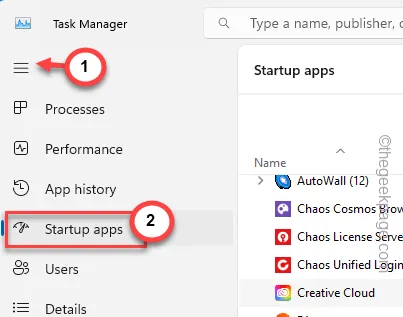
ステップ5 –そこで「Adobe Creative Cloud 」アプリを見つけます。それを右タップして「無効にする」をクリックするだけで無効になります。
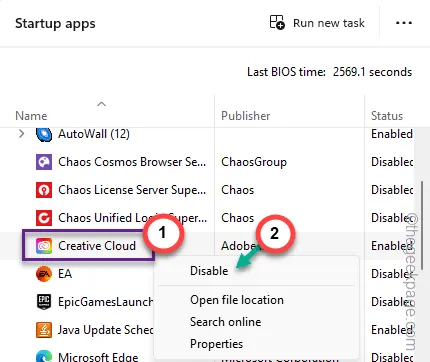
コンピューターからの Adobe Creative Cloud の起動を無効にすると、「CCXProcess.exe-System Error」が再度発生しなくなります。
解決策 4 – Creative Cloud パッケージを修復する
Creative Cloud パッケージに欠落した破損があると、この問題が発生する可能性があります。重要な DLL ファイルが見つからないことは、このエラーの症状です。
ステップ 1 – [スタート] + [R]ボタンを同時に押します。
ステップ 2 –次に、「appwiz.cpl」と書き込み、「OK」ボタンを押します。
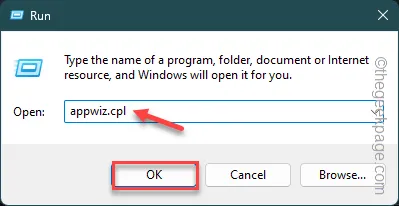
ステップ 3 –その後、すべてのアプリが表示されたら、「Creative Cloud」アプリを右クリックします。
ステップ 4 –次に、そのアプリを右クリックし、「修復/アンインストール」ボタンをクリックします。
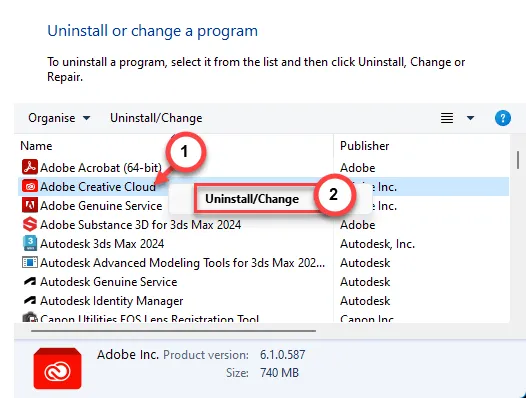
ステップ5 –このメッセージが表示されたら –
Are you sure you want to uninstall Adobe Creative Cloud App?
ステップ 6 –「修復」操作を実行して Creative Cloud アプリを修復することを選択します。
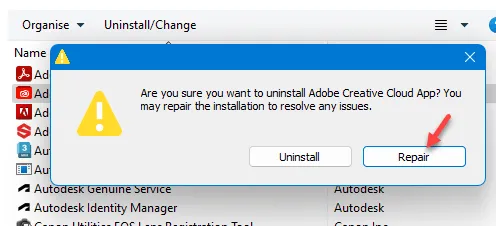
Adobe Creative Cloud アプリで修復操作を実行させます。不足しているコンポーネントが検出された場合は、自動的に交換されます。
一度端末を再起動して確認してください。



コメントを残す